So senden Sie Textnachrichten (SMS) anstelle von iMessage auf dem iPhone
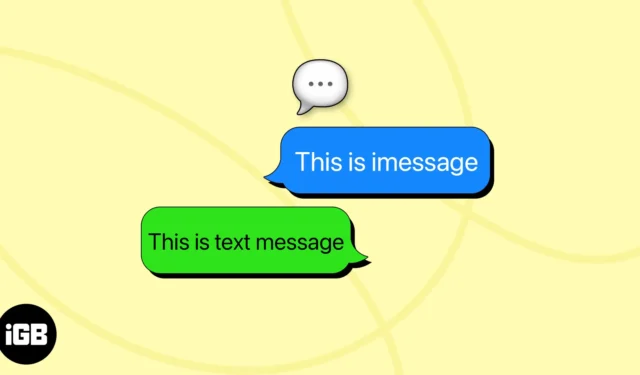
Apples iMessage ist die erste Wahl für alle iPhone-Nutzer, wenn sie jemandem eine SMS schreiben. Es gibt jedoch Fälle, in denen das Versenden von iMessage als Textnachricht (SMS) erforderlich ist. In diesem Beitrag werde ich erläutern, wie Sie Textnachrichten auf dem iPhone anstelle von iMessage senden und welche Situationen Sie benötigen.
- So senden Sie eine Textnachricht auf dem iPhone anstelle von iMessage
- Wenn Sie iMessage als Textnachricht auf dem iPhone senden müssen
- Was tun, wenn das iPhone keine SMS-Nachrichten sendet?
So senden Sie eine Textnachricht auf dem iPhone anstelle von iMessage
Bevor Sie sich mit den Schritten zum Versenden von iMessage als Textnachricht befassen, lesen Sie unseren ausführlichen Artikel, um den Unterschied zwischen iMessage und SMS zu erfahren .
Es kann Situationen geben, in denen Sie einem iPhone-Benutzer eine SMS-Textnachricht senden müssen. Wir werden sie später im Beitrag besprechen. Lassen Sie uns zunächst die Schritte lernen. Hier werde ich drei verschiedene Methoden vorstellen, um das Senden von Textnachrichten anstelle von iMessage an einen Kontakt zu erzwingen.
Methode 1: Alle Nachrichten als SMS-Text senden
- Öffnen Sie Einstellungen → Nachrichten .
- Schalten Sie iMessage aus .
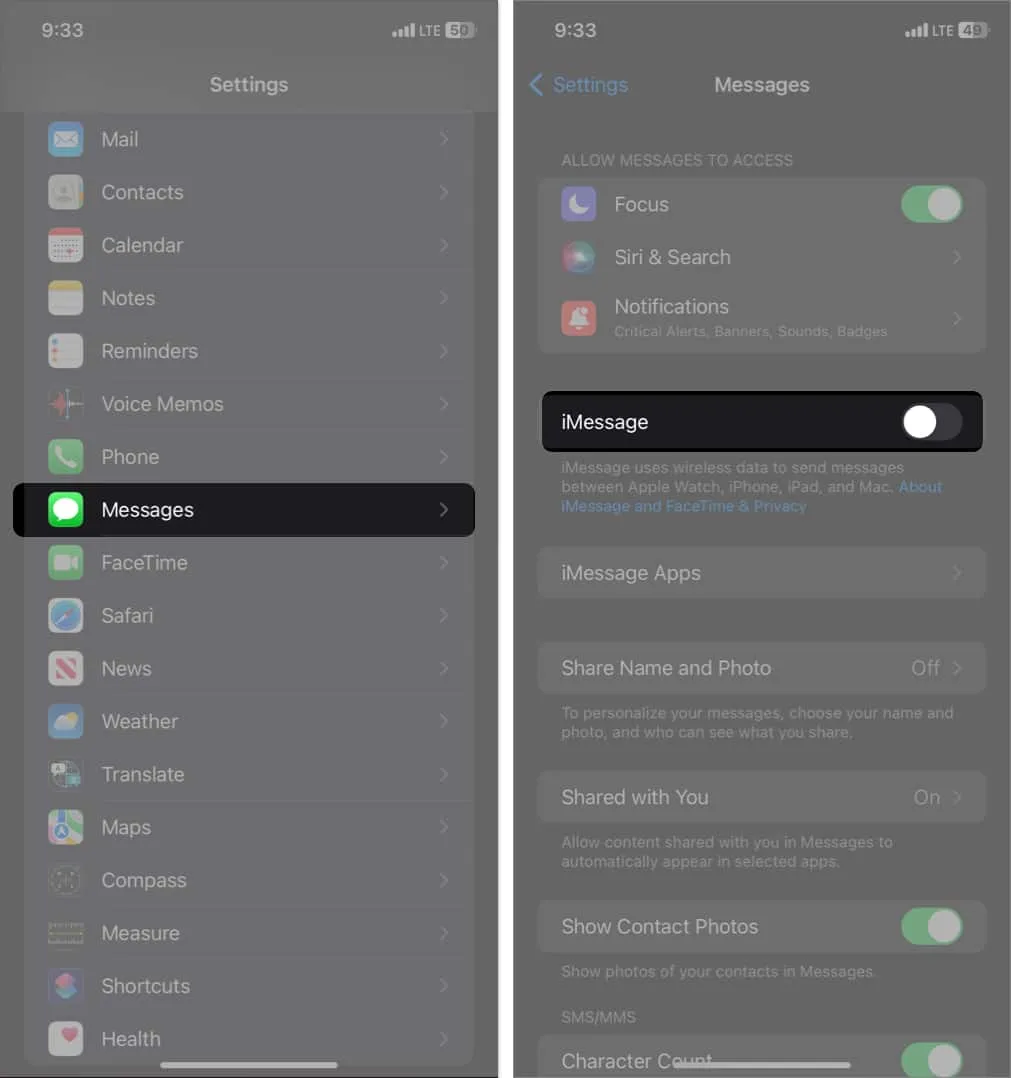
Dadurch wird der iMessage-Dienst deaktiviert und alle Ihre Nachrichten werden nun zwangsweise als normale Textnachrichten gesendet.
Methode 2: SMS senden, wenn iMessage nicht verfügbar ist
iMessage nutzt Ihre Internetverbindung zum Senden von Texten. Daher wird Ihre Nachricht nicht zugestellt, wenn Sie nur über eine eingeschränkte oder keine Internetverbindung verfügen. Aus diesem Grund habe ich die folgende Funktion aktiviert, damit mein iPhone automatisch versucht, Textnachrichten als SMS zu senden, wenn iMessage nicht verfügbar ist.
- Gehen Sie zu Einstellungen → Nachrichten .
- Aktivieren Sie „ Als SMS senden“ .
Sie müssen iMessage aktiviert haben.
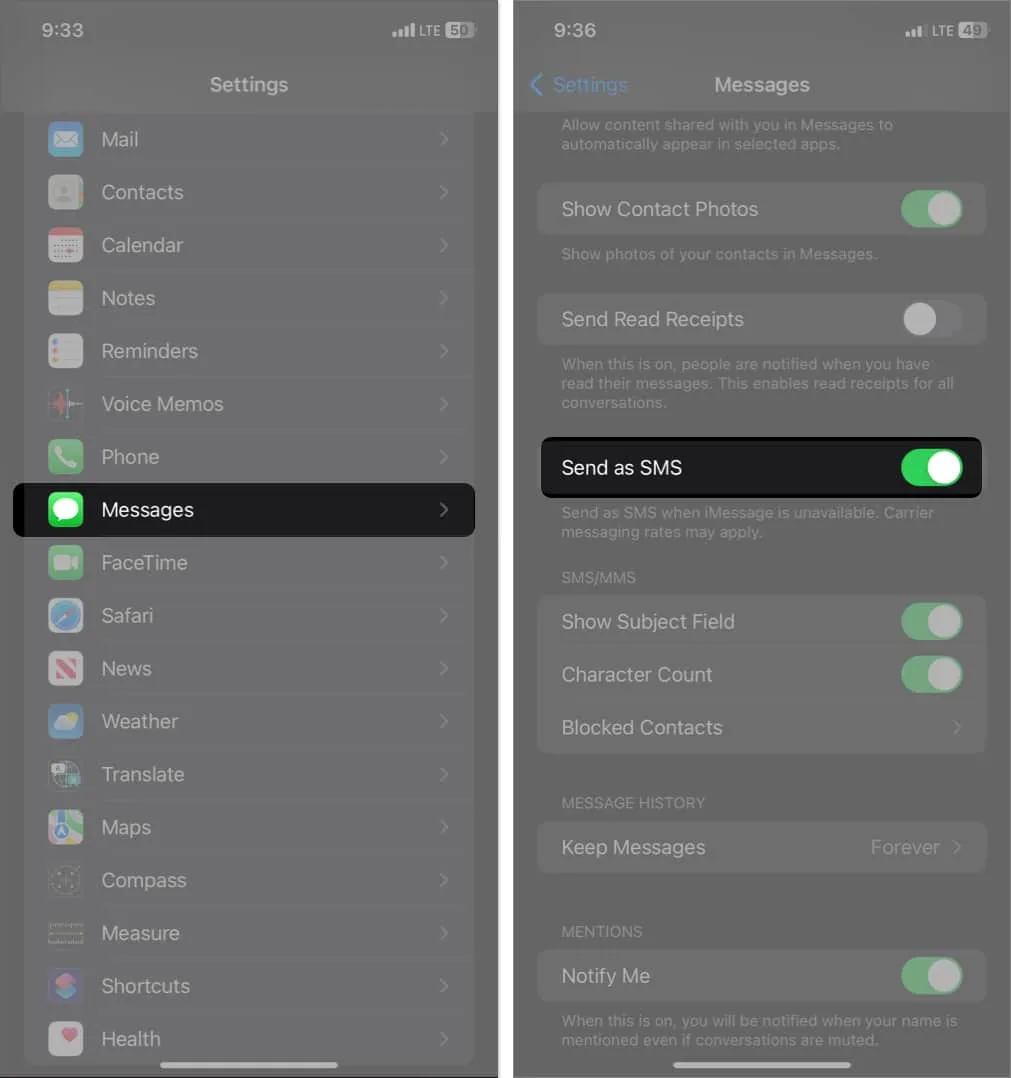
Methode 3: Bonus-Trick zum Senden von Text als SMS auf dem iPhone
Wussten Sie, dass Sie Textnachrichten auf dem iPhone anstelle von iMessage senden können, ohne die iMessage-Dienste zu deaktivieren? Kein Scherz; folgen Sie den unteren Schritten:
- Öffnen Sie einen Posteingang in der Nachrichten- App.
- Geben Sie Ihre Nachricht ein → Tippen Sie auf den blauen Pfeil , um sie zu senden.
- Tippen Sie sofort auf die Textblase und halten Sie sie gedrückt → Wählen Sie „Als Textnachricht senden“ aus .
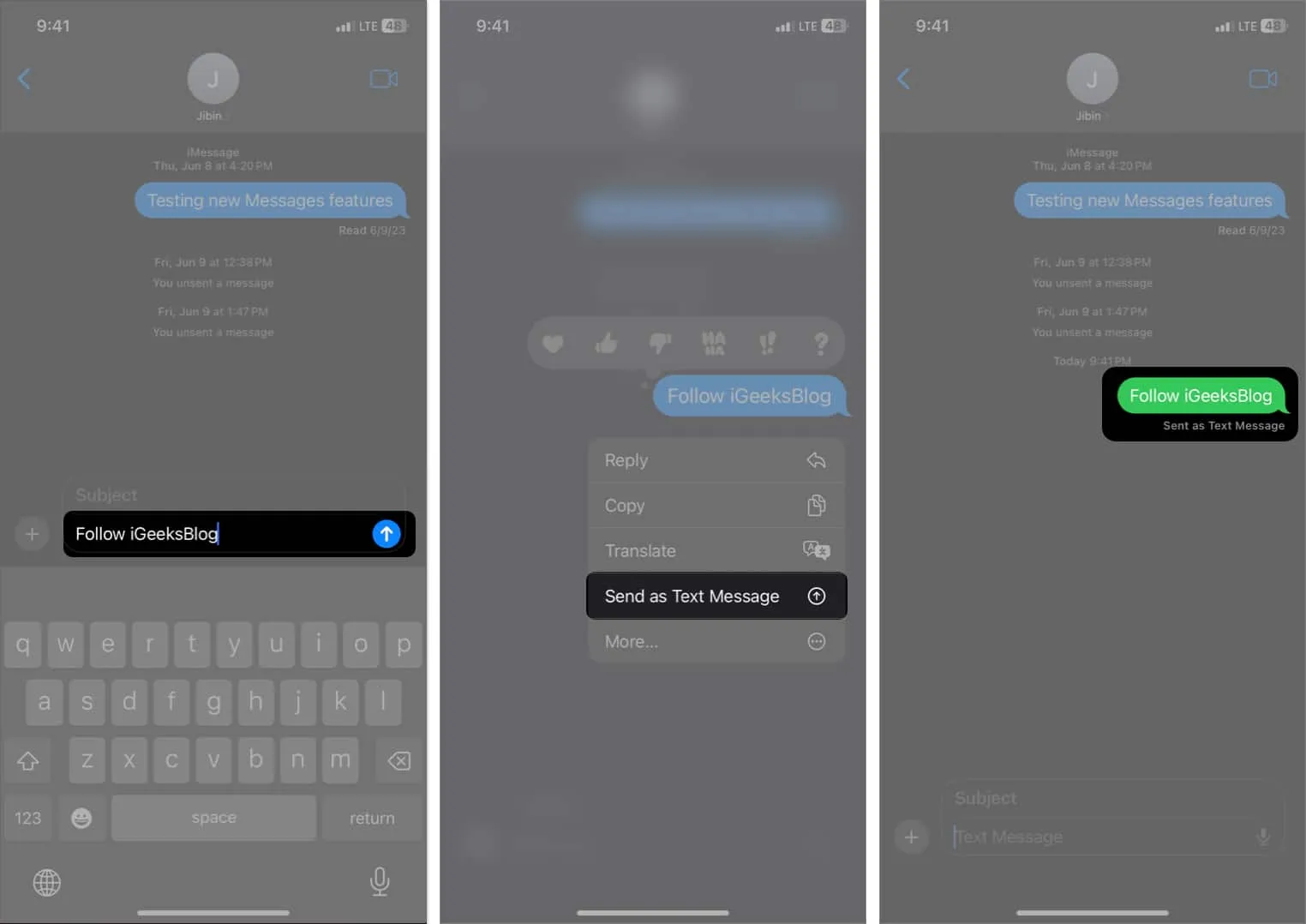
Wenn Sie iMessage als Textnachricht auf dem iPhone senden müssen
Während iMessage eine Reihe von Funktionen und eine nahtlose Integration in das Apple-Ökosystem bietet, gibt es bestimmte Situationen, in denen ich das Senden von SMS-Textnachrichten auf einem iPhone lieber erzwinge. Hier sind einige häufige Szenarien:
- Eingeschränkte oder keine Internetverbindung: iMessage ist auf eine Internetverbindung über WLAN oder Mobilfunkdaten angewiesen. In Gebieten mit schlechter Netzabdeckung ist der Zugang zum Internet möglicherweise eingeschränkt oder nicht vorhanden. Daher stellt das Versenden einer SMS sicher, dass Ihre Nachricht den Empfänger erreicht.
- Nicht-Apple-Benutzer: iMessage ist ein exklusiver Nachrichtendienst für Apple-Geräte. Wenn Sie mit jemandem kommunizieren müssen, der kein iPhone oder Apple-Gerät besitzt, ist das Senden einer SMS die beste Option. SMS ist ein universeller Nachrichtendienst, der auf allen Mobiltelefonen funktioniert.
- Vermeidung zusätzlicher Kosten: Während iMessage eine Internetverbindung nutzt, ist SMS in der Regel in Mobilfunktarifen enthalten und es fallen keine zusätzlichen Kosten an. Wenn Sie Bedenken hinsichtlich der Datennutzung haben oder zusätzliche Internetgebühren vermeiden möchten, kann das Versenden einer SMS kostengünstig sein.
- Sicherstellen der Nachrichtenzustellung: Beim Versenden wichtiger Nachrichten kann die Verwendung von SMS eine höhere Chance auf eine erfolgreiche Zustellung bieten. Im Gegensatz zu iMessage, das auf einer aktiven Internetverbindung des Senders und Empfängers basiert, werden SMS-Nachrichten direkt über Mobilfunknetze zugestellt.
Was tun, wenn das iPhone keine SMS-Nachrichten sendet?
Falls beim Senden von SMS-Nachrichten Probleme auftreten, versuchen Sie die folgenden Schritte zur Fehlerbehebung:
FAQs
Wie schalte ich iMessage für eine Person aus?
Leider können Sie iMessage nicht für einen bestimmten Kontakt deaktivieren. Sie können Nachrichten einzeln als SMS senden, indem Sie auf die Textblase tippen und „ Als SMS senden“ auswählen . Wenn der Kontakt iMessage für sich selbst deaktiviert, erhält er alternativ SMS-Texte.
Wechselt iMessage automatisch zu SMS?
Wenn Sie keine aktive Internetverbindung haben, versucht die Nachrichten-App, die iMessage als Standard-SMS-Textnachricht zu senden. Außerdem erhält der Empfänger, wenn er auf Android umgestiegen ist, nur SMS-Texte.
Warum funktioniert meine iMessage, aber nicht meine Textnachrichten?
Um eine Textnachricht per SMS versenden zu können, müssen Sie mit einem stabilen Mobilfunknetz verbunden sein. Stellen Sie sicher, dass sich Ihr iPhone nicht im Flugmodus befindet und Sie über einen aktiven Mobilfunktarif verfügen.
Senden Sie Nachrichten in jeder Situation!
Obwohl iMessage eine Reihe praktischer Funktionen bietet, gibt es Situationen, in denen das Versenden einer normalen Textnachricht (SMS) erforderlich ist. Sie können mühelos Textnachrichten auf Ihrem iPhone versenden, indem Sie die Unterschiede zwischen iMessage und SMS verstehen und die oben genannten Methoden verwenden.
Nutzen Sie gerne iMessage? Lass es mich unten in den Kommentaren wissen!
Erkunde mehr…
- So verwenden Sie die Nachrichten-App auf dem iPhone: Ultimative Anleitung!
- So ändern Sie die Farbe der iMessage-Blase auf iPhone und iPad
- So beheben Sie das Problem: Die Nachrichten-App stürzt auf dem iPhone immer wieder ab und friert ein



Schreibe einen Kommentar